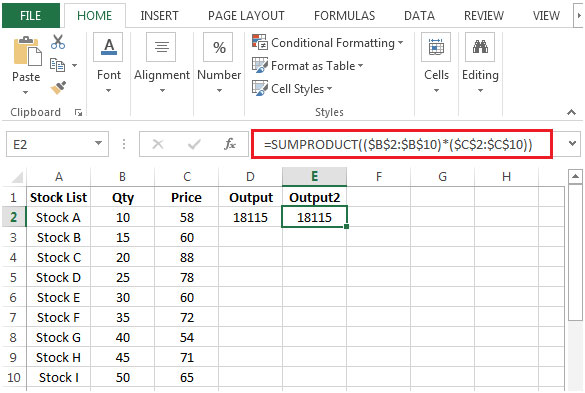Resumiendo listas de valores
Para calcular la suma de las listas de existencias, multiplicaremos la cantidad por el precio de las existencias, usaremos la función SUM & SUMPRODUCT para obtener la salida.
SUMA: suma todos los números en un rango de celdas
Sintaxis: = SUM (número1, número2, …)
Puede haber un máximo de 255 argumentos; consulte la siguiente captura de pantalla:
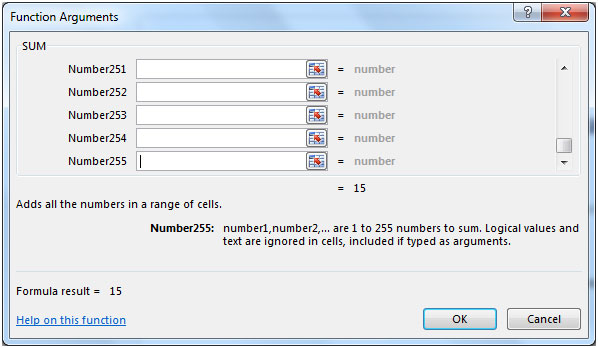
SUMPRODUCTO: Devuelve la suma de los productos de los rangos o matrices correspondientes.
Sintaxis: = SUMPRODUCT (matriz1, matriz2, matriz3, …)
Puede haber un máximo de 255 matrices en la función Sumproduct; consulte la siguiente captura de pantalla
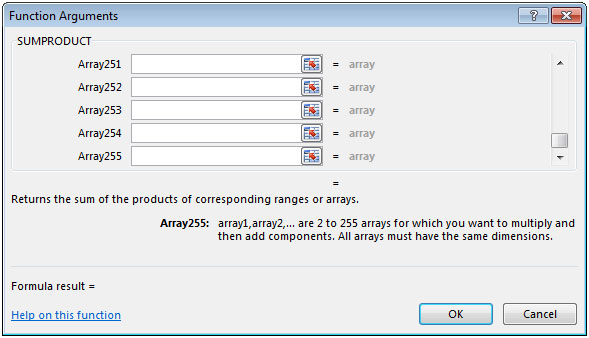
[.underline] # Tomemos un ejemplo: # Para calcular el precio después de multiplicar el valor de cada celda de la lista de existencias con la cantidad correspondiente y luego tomar la suma de todos los precios, podemos usar las funciones SUM y SUMPRODUCT.
{vacío} 1. Precio = Lista de existencias x Cant.
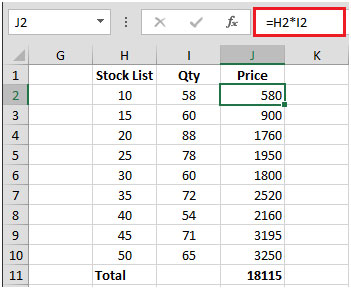
{vacío} 2. Copie la fórmula en el rango de celdas inferior y luego tome el total de todos los precios
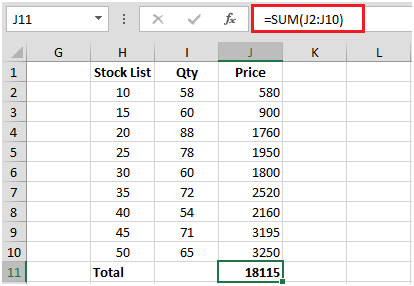
La columna A contiene una lista de existencias. La columna B contiene la cantidad. La columna C contiene el precio de las acciones. Para calcular el precio, necesitamos calcular la suma multiplicando la cantidad y el precio y luego tomar la suma.
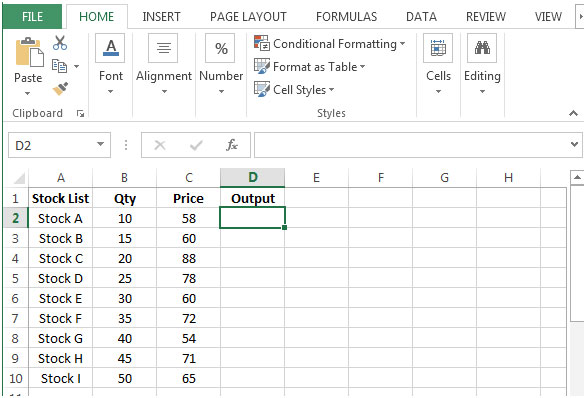
-
En D2, la fórmula sería
\ {= SUMA $ B $ 2: $ B $ 10) ($ C $ 2: $ C $ 10}
Esta es una fórmula de matriz que requiere que la fórmula se incluya entre llaves usando CTRL + MAYÚS + ENTRAR. *
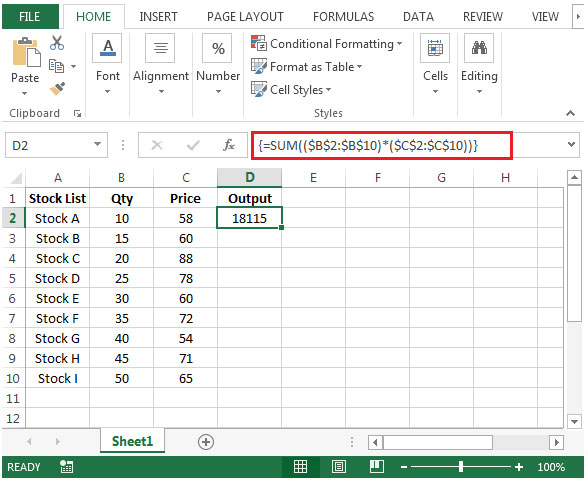
Hay otra forma en la que podemos encontrar el mismo resultado usando la función SUMPRODUCT.
En la celda E2 la fórmula sería = SUMPRODUCTO $ B $ 2: $ B $ 10) * ($ C $ 2: $ C $ 10
-
Presiona Enter en tu teclado.
-
La función devolverá el mismo resultado.